폰 하나에 이어폰 두 개?
스마트폰 하나로 여러 명이 동시에 음악을 듣거나 영상을 시청하고 싶었던 경험, 다들 한 번쯤 있으시죠? 저는 친구와 함께 여행을 갈 때, 같은 음악을 들으면서 이동하고 싶었지만 이어폰이 하나밖에 없어서 번갈아 가며 들어야 했던 불편함이 있었습니다. 최신 스마트폰들은 블루투스 기능을 통해 두 개의 오디오 기기를 동시에 연결하는 기능을 지원하며, 이는 여러 상황에서 매우 유용하게 활용될 수 있습니다. 단순히 음악 감상뿐만 아니라, 운전 중 내비게이션 안내를 듣는 동시에 동승자와 통화를 하거나, 외국어 학습 시 두 명이 함께 듣고 따라 하는 등 다양한 활용이 가능합니다. 이번 글에서는 블루투스 두 기기 동시 연결 방법을 자세히 알아보고, 연결 가능 여부 확인부터 설정 방법, 활용 팁까지 꼼꼼하게 안내해 드리겠습니다. 혹시 여러분도 폰 하나에 이어폰 두 개를 연결해서 사용하고 싶다는 생각을 해본 적 있으신가요? 바로 그 방법을 알려드리겠습니다.
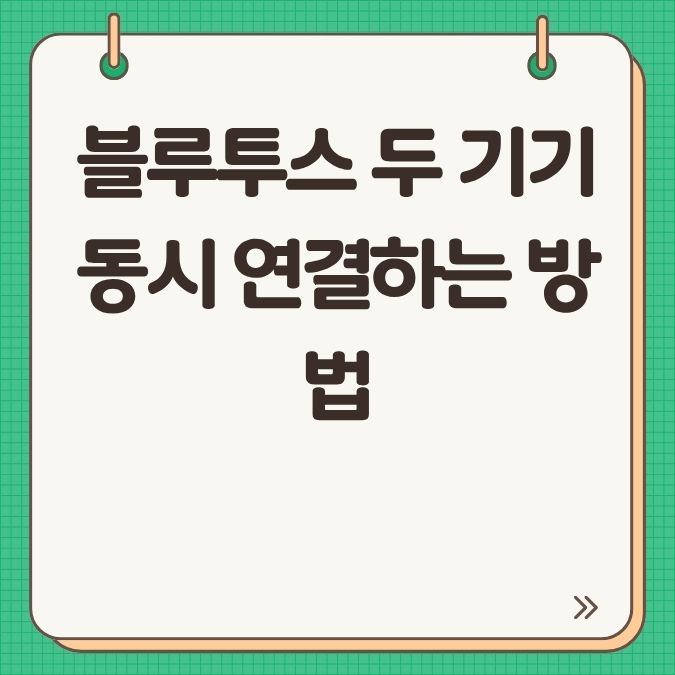
1) 블루투스 멀티 페어링, 지원 여부 확인하기
1- 스마트폰 모델 확인
블루투스 두 기기 동시 연결 기능은 모든 스마트폰에서 지원하는 것은 아닙니다. 따라서, 가장 먼저 사용하고 있는 스마트폰 모델이 해당 기능을 지원하는지 확인해야 합니다. 일반적으로 최신 스마트폰들은 대부분 이 기능을 지원하지만, 구형 모델이나 일부 보급형 모델에서는 지원하지 않을 수 있습니다. 스마트폰 제조사 홈페이지나 사용자 설명서를 통해 해당 기능을 지원하는지 확인하는 것이 가장 정확합니다. 예를 들어, 삼성전자의 갤럭시 시리즈나 LG전자의 V/G 시리즈, 애플의 아이폰 등은 대부분 블루투스 멀티 페어링을 지원합니다.
2- 블루투스 버전 확인
스마트폰이 블루투스 멀티 페어링을 지원하더라도, 블루투스 버전이 낮으면 원활한 연결이 어려울 수 있습니다. 최소 블루투스 5.0 이상을 지원해야 안정적인 연결이 가능하며, 최신 버전일수록 연결 속도와 안정성이 향상됩니다. 스마트폰 설정에서 블루투스 정보를 확인하거나, 제조사 홈페이지에서 스펙을 확인하여 블루투스 버전을 확인해야 합니다.
2) 블루투스 두 기기 동시 연결 설정 방법
1- 첫 번째 기기 연결
가장 먼저, 스마트폰과 연결할 첫 번째 블루투스 기기를 페어링합니다. 스마트폰 설정 앱에서 블루투스 메뉴로 들어가 주변 기기를 검색한 후, 연결할 기기를 선택하여 페어링합니다. 페어링 과정에서 비밀번호를 입력해야 할 수도 있으며, 이는 블루투스 기기 설명서를 참고하여 입력하면 됩니다.
2- 두 번째 기기 연결
첫 번째 기기가 성공적으로 연결되었다면, 동일한 방법으로 두 번째 블루투스 기기를 연결합니다. 스마트폰 설정 앱의 블루투스 메뉴에서 주변 기기를 검색하고, 연결할 기기를 선택하여 페어링합니다. 이때, 첫 번째 기기의 연결이 끊어지지 않도록 주의해야 합니다. 일부 스마트폰은 한 번에 하나의 기기만 연결을 지원하는 경우가 있으므로, 설명서를 꼼꼼히 확인해야 합니다.
3- 멀티 페어링 활성화 (필요한 경우)
일부 스마트폰은 블루투스 멀티 페어링 기능을 활성화해야 두 개의 기기를 동시에 사용할 수 있습니다. 설정 방법은 스마트폰 제조사마다 다를 수 있지만, 일반적으로 블루투스 설정 메뉴에서 '듀얼 오디오', '미디어 출력', 또는 '블루투스 멀티 포인트' 등의 옵션을 찾아 활성화하면 됩니다. 해당 옵션이 없다면, 스마트폰 모델이 블루투스 멀티 페어링을 기본적으로 지원하는 경우일 수 있습니다.
3) 블루투스 동시 연결 시 주의사항 및 활용 팁
1- 음질 저하 가능성
두 개의 블루투스 기기를 동시에 연결하면 싱글 연결에 비해 음질이 약간 저하될 수 있습니다. 이는 블루투스 대역폭의 한계 때문이며, 특히 고음질 음원을 감상할 때는 더욱 두드러질 수 있습니다. 따라서, 음질에 민감한 경우에는 한 개의 기기만 연결하여 사용하는 것이 좋습니다.
2- 배터리 소모 증가
블루투스 기기를 두 개 동시에 연결하면 스마트폰의 배터리 소모가 증가합니다. 이는 블루투스 신호를 주고받는 데 더 많은 에너지가 소모되기 때문입니다. 따라서, 장시간 사용해야 하는 경우에는 배터리 잔량을 충분히 확보하거나, 보조 배터리를 사용하는 것이 좋습니다.
3- 거리 제한
블루투스 연결 거리는 기기 간의 장애물이나 전파 간섭 등에 따라 달라질 수 있습니다. 두 개의 기기를 동시에 연결하면 연결 거리가 더 짧아질 수 있으므로, 스마트폰과 각 기기 간의 거리를 적절하게 유지하는 것이 중요합니다.
듀얼 블루투스 지원 확인법
블루투스 두 기기 동시 연결은 편리함을 극대화하지만, 모든 기기가 이를 지원하는 것은 아닙니다. 기기가 듀얼 블루투스를 지원하는지 확인하는 것은 매우 중요합니다. 이 기능은 특히 무선 이어폰과 스마트워치를 동시에 연결하거나, 스피커 두 개를 연결하여 스테레오 사운드를 즐기려는 사용자에게 유용합니다. 듀얼 블루투스 지원 여부를 확인하는 몇 가지 방법을 자세히 살펴보겠습니다.
1) 제품 사양 확인
가장 확실한 방법은 제품의 공식 사양을 확인하는 것입니다. 제조사 웹사이트, 제품 설명서, 또는 기술 사양 시트를 통해 듀얼 블루투스 연결을 지원하는지 확인할 수 있습니다. 특히 오디오 기기의 경우, 최신 모델일수록 듀얼 블루투스 기능을 지원할 가능성이 높습니다.
1- 제조사 웹사이트
대부분의 제조사는 제품의 상세 정보를 웹사이트에 제공합니다. 모델명을 검색하여 듀얼 블루투스 또는 멀티포인트 연결과 관련된 언급이 있는지 확인하십시오.
2- 제품 설명서
제품과 함께 제공되는 설명서에는 중요한 정보가 담겨 있습니다. 듀얼 블루투스 연결에 대한 내용이 있는지 꼼꼼히 살펴보세요.
2) 운영체제 및 드라이버 확인
스마트폰, 태블릿, PC 등 운영체제를 사용하는 기기의 경우, 운영체제 버전 및 블루투스 드라이버가 듀얼 블루투스를 지원하는지 확인해야 합니다. 최신 운영체제와 드라이버는 최신 블루투스 표준을 지원하며, 듀얼 블루투스 연결을 가능하게 할 수 있습니다.
1- 스마트폰 및 태블릿
Android 및 iOS는 최신 버전에서 듀얼 블루투스 연결을 지원합니다. 설정 메뉴에서 블루투스 옵션을 확인하여 듀얼 오디오 또는 유사한 기능이 활성화되어 있는지 확인하세요.
2- PC
Windows 및 macOS 또한 최신 버전에서 듀얼 블루투스를 지원합니다. 장치 관리자에서 블루투스 드라이버를 업데이트하고, 시스템 설정을 확인하여 듀얼 블루투스 연결 옵션을 찾아보세요.
3) 기능 지원 여부 직접 테스트
위의 방법으로 확인이 어렵다면, 실제로 두 개의 블루투스 기기를 동시에 연결해 보는 것이 가장 확실한 방법입니다. 일부 기기는 듀얼 블루투스를 지원하지만, 특정 코덱(codec, 오디오 데이터 압축 및 해제 방식) 또는 프로토콜에서만 작동할 수 있습니다.
4) 듀얼 블루투스 지원 정보 요약
다음 표는 듀얼 블루투스 지원 여부 확인 방법을 요약한 것입니다.
| 확인 방법 | 설명 | 주의사항 |
|---|---|---|
| 제품 사양 확인 | 제조사 웹사이트, 제품 설명서 확인 | 모델명 및 관련 키워드 검색 |
| 운영체제 및 드라이버 확인 | 최신 버전 업데이트 및 설정 확인 | 구형 운영체제는 지원하지 않을 수 있음 |
| 직접 연결 테스트 | 두 기기를 동시에 연결 시도 | 코덱 및 프로토콜 호환성 확인 필요 |
듀얼 블루투스 연결을 지원하는 기기를 선택하고 올바르게 설정하면, 더욱 풍부하고 편리한 무선 오디오 경험을 누릴 수 있습니다. 하지만 듀얼 블루투스 기능을 사용하기 전에는 반드시 기기의 호환성을 확인하는 것이 중요합니다.
연결 안 될 때 해결책은?
블루투스 기기 두 대를 동시에 연결하려는데 예상치 못한 문제에 직면하셨나요? 당황하지 마세요. 흔히 발생하는 문제이며, 몇 가지 간단한 해결 방법을 통해 대부분 해결할 수 있습니다. 다양한 원인과 그에 따른 해결책을 자세히 알아보겠습니다.
1) 페어링(Pairing) 문제 해결
블루투스 기기가 정상적으로 연결되지 않는 가장 흔한 원인은 페어링 문제입니다. 페어링은 두 기기가 서로를 인식하고 연결을 설정하는 과정입니다. 이 과정에 오류가 발생하면 연결이 제대로 이루어지지 않습니다.
1- 페어링 모드 확인
블루투스 기기를 페어링 모드로 설정했는지 확인하세요. 일반적으로 기기의 전원 버튼을 길게 누르거나, 특정 버튼을 눌러 페어링 모드를 활성화할 수 있습니다. 각 기기의 사용 설명서를 참고하여 정확한 방법을 확인하는 것이 중요합니다. 페어링 모드는 보통 LED 표시등의 깜빡임이나 소리로 확인할 수 있습니다.
2- 기존 페어링 정보 삭제
기기에 이전에 페어링된 다른 기기의 정보가 남아있어 충돌이 발생할 수 있습니다. 블루투스 설정에서 해당 기기의 페어링 정보를 삭제하고 다시 페어링을 시도해 보세요.
3- 거리 및 장애물 확인
블루투스 연결은 무선 연결이므로, 기기 간의 거리가 너무 멀거나 장애물이 있는 경우 연결이 불안정해질 수 있습니다. 두 기기를 최대한 가까이 두고, 벽이나 금속 물체와 같은 장애물을 피해서 페어링을 시도해 보세요.
2) 기기 호환성 및 소프트웨어 문제 해결
페어링 문제가 아니라면, 기기의 호환성이나 소프트웨어적인 문제를 의심해 볼 수 있습니다.
1- 블루투스 버전 확인
기기들이 서로 다른 블루투스 버전을 사용하는 경우 연결에 문제가 발생할 수 있습니다. 최신 블루투스 버전은 이전 버전과의 호환성을 제공하지만, 오래된 기기의 경우 최신 기기와 연결이 어려울 수 있습니다. 기기의 블루투스 버전을 확인하고, 가능한 경우 최신 버전으로 업데이트하는 것이 좋습니다.
2- 소프트웨어 업데이트
기기의 소프트웨어(펌웨어)에 문제가 있는 경우 블루투스 연결이 제대로 작동하지 않을 수 있습니다. 기기 제조사에서 제공하는 최신 소프트웨어 업데이트를 설치하여 이러한 문제를 해결할 수 있습니다. 업데이트는 보통 기기의 설정 메뉴나 제조사 웹사이트에서 확인할 수 있습니다.
3- 드라이버 문제 (PC)
PC에서 블루투스 기기를 연결하는 경우, 블루투스 드라이버가 제대로 설치되어 있는지 확인해야 합니다. 드라이버가 손상되었거나 오래된 경우 연결 문제가 발생할 수 있습니다. 장치 관리자에서 블루투스 드라이버를 업데이트하거나, 제조사 웹사이트에서 최신 드라이버를 다운로드하여 설치하세요.
3) 기타 문제 해결 및 확인 사항
위의 방법으로도 문제가 해결되지 않는다면, 다음과 같은 추가적인 확인 사항들을 점검해 보세요.
1- 전원 관리 설정 확인
기기의 전원 관리 설정이 블루투스 기능을 제한하고 있을 수 있습니다. 예를 들어, 배터리 절약을 위해 블루투스 기능이 자동으로 꺼지도록 설정되어 있는 경우 연결이 끊어질 수 있습니다. 전원 관리 설정을 확인하여 블루투스 기능이 항상 활성화되도록 설정하세요.
2- 간섭 문제
다른 무선 기기(Wi-Fi 라우터, 전자레인지 등)의 전파 간섭으로 인해 블루투스 연결이 불안정해질 수 있습니다. 이러한 기기들을 블루투스 기기에서 멀리 떨어뜨려 놓거나, 주파수 간섭을 줄이기 위해 Wi-Fi 채널을 변경해 보세요.
3- A2DP (Advanced Audio Distribution Profile) 지원 확인
음악 감상을 위해 블루투스 이어폰이나 헤드폰을 연결하는 경우, 기기가 A2DP 프로파일을 지원하는지 확인해야 합니다. A2DP는 고음질 오디오 데이터를 전송하기 위한 블루투스 프로파일이며, 이 프로파일을 지원하지 않는 기기에서는 음악 감상이 제대로 작동하지 않을 수 있습니다.
4- 멀티페어링 기능 및 연결 우선순위 확인
최근 블루투스 기기들은 멀티페어링 기능을 지원하여 여러 기기에 동시에 연결할 수 있습니다. 그러나 일부 기기는 연결 우선순위를 가지고 있어, 특정 기기와의 연결만 유지하려고 할 수 있습니다. 이 경우, 연결하려는 기기의 우선순위를 높이거나, 다른 기기와의 연결을 임시로 해제하여 문제를 해결할 수 있습니다.
이러한 해결 방법들을 시도해 보셨음에도 불구하고 여전히 블루투스 연결에 문제가 있다면, 기기 제조사에 문의하거나 전문가의 도움을 받는 것이 좋습니다.
- 페어링 모드 진입 후 다른 기기에서 검색되는지 확인
- 최신 펌웨어 업데이트가 있는지 확인
- 블루투스 지원 코덱 확인
스피커 동시 연결, 이렇게!
1) 블루투스 스피커 동시 연결 기능 이해
블루투스 기술의 발전으로 이제는 하나의 기기에서 여러 개의 블루투스 스피커를 동시에 연결하여 음악을 감상하거나 영화를 보는 것이 가능해졌습니다. 이 기능은 특히 넓은 공간에서 여러 사람이 함께 고품질의 사운드를 즐기고자 할 때 유용합니다. 하지만 모든 기기가 이 기능을 지원하는 것은 아니므로, 사용 전에 반드시 확인해야 합니다.
2) 연결 가능 여부 확인 및 준비 사항
가장 먼저, 사용하려는 기기(스마트폰, 태블릿, 노트북 등)와 블루투스 스피커가 듀얼 오디오 또는 멀티 포인트 연결 기능을 지원하는지 확인해야 합니다. 기기 제조사 웹사이트나 사용 설명서를 참조하면 이 정보를 쉽게 찾을 수 있습니다. 추가적으로 안정적인 연결을 위해 각 기기의 블루투스 버전을 확인하는 것도 중요합니다.
1- 지원 여부 확인
스마트폰 설정 메뉴에서 '블루투스' 항목을 찾아 고급 설정 또는 연결 설정에서 듀얼 오디오 또는 멀티 포인트 관련 옵션이 있는지 확인합니다. 만약 옵션이 없다면, 해당 기기는 이 기능을 지원하지 않는 것일 수 있습니다.
2- 최신 소프트웨어 업데이트
기기와 스피커의 소프트웨어가 최신 버전인지 확인합니다. 소프트웨어 업데이트는 때때로 블루투스 연결 안정성을 향상시키고, 호환성 문제를 해결하는 데 도움이 될 수 있습니다.
3- 페어링 모드 준비
연결하려는 모든 블루투스 스피커를 페어링 모드로 설정합니다. 일반적으로 스피커의 전원 버튼을 길게 누르면 페어링 모드로 진입합니다. 각 스피커의 사용 설명서를 참조하여 정확한 방법을 확인하는 것이 좋습니다.
3) 블루투스 두 기기 동시 연결하는 방법 (Android)
안드로이드 기기에서 두 개의 블루투스 스피커를 동시에 연결하는 방법은 다음과 같습니다. 안드로이드 버전이나 제조사에 따라 메뉴 이름과 위치가 약간 다를 수 있습니다.
1- 첫 번째 스피커 연결
스마트폰의 설정 앱을 열고 '블루투스'로 이동합니다. 블루투스 기능을 활성화하고, 목록에서 첫 번째 스피커를 선택하여 연결합니다.
2- 듀얼 오디오 기능 활성화
블루투스 설정 메뉴에서 '듀얼 오디오' 또는 유사한 이름의 옵션을 찾습니다. 이 옵션을 활성화하면 두 번째 스피커를 연결할 수 있는 상태가 됩니다.
3- 두 번째 스피커 연결
듀얼 오디오 모드가 활성화된 상태에서 블루투스 장치 목록을 다시 검색하고, 두 번째 스피커를 선택하여 연결합니다. 이제 두 개의 스피커에서 동시에 소리가 출력되는 것을 확인할 수 있습니다.
4) 블루투스 두 기기 동시 연결하는 방법 (iOS)
iOS 기기(아이폰, 아이패드)는 기본적으로 두 개의 블루투스 오디오 장치를 동시에 연결하는 기능을 지원하지 않습니다. 하지만, 다음과 같은 방법으로 유사한 효과를 낼 수 있습니다.
1- AirPlay 활용
AirPlay를 지원하는 스피커를 사용하는 경우, 제어 센터에서 AirPlay를 선택하여 여러 스피커로 오디오를 출력할 수 있습니다. 이 방법은 모든 블루투스 스피커에 적용되는 것은 아니며, AirPlay를 지원하는 스피커만 해당됩니다.
2- 앱 활용
일부 앱은 자체적으로 여러 블루투스 장치에 오디오를 동시에 출력하는 기능을 제공합니다. 예를 들어, DJ 앱이나 음악 스트리밍 앱 중 일부는 이러한 기능을 제공할 수 있습니다. 앱 스토어에서 관련 앱을 검색하여 사용해볼 수 있습니다.
5) 연결 문제 해결 및 추가 팁
블루투스 연결에 문제가 발생하는 경우, 다음과 같은 해결 방법을 시도해 볼 수 있습니다.
1- 거리 및 장애물 확인
블루투스 연결 범위는 약 10미터이지만, 벽이나 가구 등의 장애물이 있는 경우 연결이 불안정해질 수 있습니다. 스피커와 기기를 최대한 가까운 거리에 두고, 장애물을 피하는 것이 좋습니다.
2- 블루투스 간섭 최소화
다른 블루투스 기기나 Wi-Fi 라우터 등은 블루투스 신호에 간섭을 일으킬 수 있습니다. 이러한 기기와의 거리를 최대한 멀리 유지하는 것이 좋습니다.
3- 기기 재부팅
스마트폰이나 스피커를 재부팅하면 일시적인 소프트웨어 오류를 해결할 수 있습니다. 연결에 문제가 발생하면 먼저 기기를 재부팅해 보는 것이 좋습니다.
4- 초기화
그래도 문제가 해결되지 않으면, 스피커를 초기화하거나, 스마트폰의 네트워크 설정을 초기화하는 방법을 시도해 볼 수 있습니다. 단, 네트워크 설정을 초기화하면 Wi-Fi 비밀번호 등 모든 네트워크 관련 정보가 삭제되므로 주의해야 합니다.
| 문제 상황 | 가능한 원인 | 해결 방법 |
|---|---|---|
| 스피커 한쪽만 소리가 남 | 페어링 불완전, 음량 설정 불균형 | 스피커 페어링 재시도, 음량 균형 확인 |
| 연결이 자주 끊김 | 블루투스 간섭, 거리 문제 | 간섭 최소화, 거리 유지 |
| 스피커 목록에 안 뜸 | 페어링 모드 미진입, 블루투스 비활성화 | 페어링 모드 확인, 블루투스 활성화 |
블루투스 스피커 두 기기 동시 연결 기능은 편리하지만, 완벽하지 않을 수 있습니다. 기기 호환성, 연결 안정성 등 다양한 요인이 영향을 미칠 수 있으므로, 사용 환경에 맞춰 최적의 설정을 찾는 것이 중요합니다.
기기별 연결 설정, 이것만!
블루투스 기기를 두 개 동시에 연결하여 사용하는 것은 생각보다 간단합니다. 제조사별, 기기별로 약간의 차이는 있지만, 기본적인 원리를 이해하면 어렵지 않게 설정할 수 있습니다. 복잡하게 느껴졌던 블루투스 동시 연결, 지금부터 차근차근 알아볼까요?
1) 블루투스 설정 진입
가장 먼저, 연결하려는 기기의 블루투스 설정으로 진입해야 합니다. 스마트폰, 태블릿, 노트북 등 연결하려는 메인 기기에서 블루투스 설정을 찾아 활성화해주세요. 일반적으로 설정 앱 내에 ‘블루투스’ 메뉴가 있습니다.
2) 동시 연결 지원 확인
모든 블루투스 기기가 두 개의 기기를 동시에 연결하는 기능을 지원하는 것은 아닙니다. 따라서 기기가 해당 기능을 지원하는지 확인하는 것이 중요합니다. 제품 설명서나 제조사 홈페이지에서 해당 정보를 찾아보거나, 기기 설정 메뉴에서 ‘듀얼 오디오’, ‘블루투스 멀티포인트’ 등의 관련 옵션이 있는지 확인하세요.
3) 기기 페어링 (연결)
두 번째 블루투스 기기를 페어링하는 과정입니다. 첫 번째 기기와 이미 연결이 완료된 상태에서, 두 번째 기기를 페어링 모드로 설정합니다. 두 번째 기기가 검색되면 선택하여 연결을 시도합니다. 이때, 간혹 PIN 번호를 입력해야 하는 경우가 있습니다. PIN 번호는 각 기기 설명서에 기재되어 있거나, '0000', '1234' 와 같은 일반적인 번호일 수 있습니다.
4) 멀티포인트 기능 활용
많은 최신 블루투스 이어폰이나 스피커는 ‘멀티포인트’라는 기능을 제공합니다. 이 기능을 활용하면 두 개의 기기에 동시에 연결되어 있다가, 필요에 따라 자동으로 연결을 전환할 수 있습니다. 예를 들어, 스마트폰으로 음악을 듣다가 노트북에서 영상 통화가 오면 자동으로 노트북으로 연결이 전환되는 방식입니다.
1- 멀티포인트 설정 방법
멀티포인트 설정 방법은 기기마다 다를 수 있지만, 일반적으로 다음과 같은 단계를 따릅니다.
- 첫 번째 기기(예: 스마트폰)와 블루투스 이어폰을 페어링합니다.
- 블루투스 이어폰의 전원을 껐다가 다시 켭니다.
- 두 번째 기기(예: 노트북)에서 블루투스 이어폰을 검색하여 페어링합니다.
- 일부 기기는 전용 앱을 통해 멀티포인트 기능을 활성화해야 할 수도 있습니다.
5) 연결 우선순위 설정
일부 기기에서는 연결 우선순위를 설정할 수 있습니다. 예를 들어, 스마트폰과 노트북에 동시에 연결되어 있을 때, 스마트폰의 오디오 출력을 우선적으로 사용하도록 설정할 수 있습니다. 이는 기기 설정 메뉴에서 변경할 수 있습니다.
6) 문제 발생 시 해결 방법
블루투스 연결에 문제가 발생하는 경우, 다음과 같은 해결 방법을 시도해볼 수 있습니다.
- 블루투스 기기의 전원을 껐다 켜 봅니다.
- 두 기기 간의 거리가 너무 멀리 떨어져 있지 않은지 확인합니다. 블루투스는 일반적으로 10m 이내의 거리에서 최적의 성능을 발휘합니다.
- 다른 무선 기기(Wi-Fi 라우터, 전자레인지 등)로 인해 블루투스 신호가 방해받고 있는지 확인합니다.
- 블루투스 드라이버를 최신 버전으로 업데이트합니다.
- 기존 페어링 정보를 삭제하고 다시 페어링을 시도합니다.
자주 묻는 질문
Q: 블루투스 이어폰 두 개를 하나의 스마트폰에 동시에 연결해서 각각 다른 음악을 들을 수 있나요?
A: 일반적으로 스마트폰은 하나의 블루투스 오디오 출력만 지원하기 때문에, 블루투스 이어폰 두 개를 동시에 연결하더라도 각각 다른 음악을 재생하는 것은 불가능합니다. 두 이어폰 모두 동일한 오디오를 공유하게 됩니다.
Q: 스마트폰이 블루투스 두 기기 동시 연결을 지원하는지 어떻게 확인할 수 있나요?
A: 스마트폰 제조사 홈페이지나 제품 설명서를 통해 블루투스 멀티페어링 또는 듀얼 오디오 기능 지원 여부를 확인해 보세요. 삼성 갤럭시 일부 모델과 같이 특정 제조사의 일부 모델에서만 이 기능을 지원하는 경우가 많습니다. 또한, 스마트폰 설정의 '블루투스' 항목에서 '듀얼 오디오', '미디어 출력' 등 관련 옵션이 있는지 살펴보세요.
Q: 블루투스 두 기기 동시 연결을 지원하는 스마트폰에서 연결이 안 될 때는 어떻게 해야 하나요?
A: 먼저 스마트폰과 연결하려는 두 기기가 모두 페어링 모드인지 확인하세요. 스마트폰의 블루투스 설정에서 각 기기를 개별적으로 페어링한 후, '듀얼 오디오' 또는 '미디어 출력' 옵션을 활성화하여 두 기기로 동시에 오디오가 출력되도록 설정해야 합니다. 그래도 안 될 경우, 스마트폰과 블루투스 기기를 재부팅하고 다시 시도해 보세요. 최종적으로는 스마트폰 소프트웨어를 최신 버전으로 업데이트하는 것이 좋습니다.
Q: 블루투스 송수신기를 사용하면 모든 장치에서 블루투스 두 기기 동시 연결이 가능한가요?
A: 블루투스 송수신기는 스마트폰 자체의 블루투스 기능과는 별개로 작동하며, 송수신기의 사양에 따라 블루투스 기기 동시 연결 지원 여부가 결정됩니다. 따라서, 모든 장치에서 블루투스 두 기기 동시 연결을 보장하지는 않습니다. 제품 구매 전 반드시 해당 기능을 지원하는지 확인해야 합니다.
Q: 블루투스 5 이상의 최신 버전을 사용하면 블루투스 두 기기 동시 연결 안정성이 더 높아지나요?
A: 블루투스 5 이상 버전은 이전 버전에 비해 데이터 전송 속도와 범위가 향상되었으며, 특히 일부 코덱을 지원하는 경우 오디오 품질도 개선될 수 있습니다. 하지만, 블루투스 두 기기 동시 연결 기능 자체는 하드웨어 및 소프트웨어 지원에 따라 달라지므로, 블루투스 버전이 높다고 해서 반드시 연결 안정성이 높아지는 것은 아닙니다. 다만, 최신 버전에서는 연결 안정성과 관련한 최적화가 이루어졌을 가능성은 있습니다.



































